Word 2010で作成した文書をテンプレートとして保存する方法 | ||
Word 2010で作成した文書をテンプレートとして保存する方法 |
|
Q&A番号:012428 更新日:2020/05/14 |
 | Word 2010で、作成した文書をテンプレートとして保存する方法について教えてください。 |
 | 自作の文章やレイアウトで定型文を作成したら、個人用テンプレートとして保存します。 |
はじめに
Word 2010では、個人用テンプレートとして、自作の定型文を保存することができます。
テンプレートとは、文章やレイアウトなどを繰り返し使用できる定型書式で、ひな形とも言います。
ここでは、すでに作成した定型文を使用して、個人用テンプレートとして保存する方法を案内します。
テンプレートを作成する方法についての詳細は、以下の情報を参照してください。
 Word 2010でテンプレートを作成する方法
Word 2010でテンプレートを作成する方法
また、保存したテンプレートを使用する方法については、以下の情報を参照してください。
 Word 2010でテンプレートを使用して文書を作成する方法
Word 2010でテンプレートを使用して文書を作成する方法
操作手順
Word 2010で作成した文書をテンプレートとして保存するには、以下の操作手順を行ってください。
作成した定型文を表示します。
「ファイル」タブをクリックし、「保存と送信」をクリックして、「ファイルの種類」欄の「ファイルの種類の変更」をクリックします。
右側に表示された「ファイルの種類の変更」一覧から、「文書ファイルの種類」欄にある「テンプレート」をダブルクリックします。
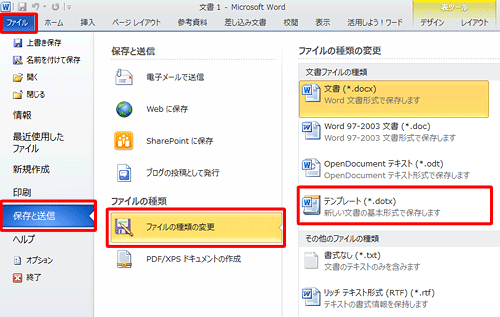
「名前を付けて保存」が表示されます。
画面左側の「Microsoft Word」をクリックし、「Templates」をダブルクリックします。
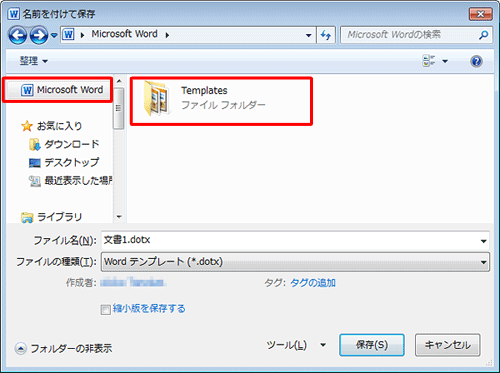
保存先が「Templates」で、「ファイルの種類」が「Wordテンプレート(*.dotx)」になっていることを確認し、ファイル名を入力したら「保存」をクリックします。
ここでは例として、ファイル名に「お誕生日会」と入力します。
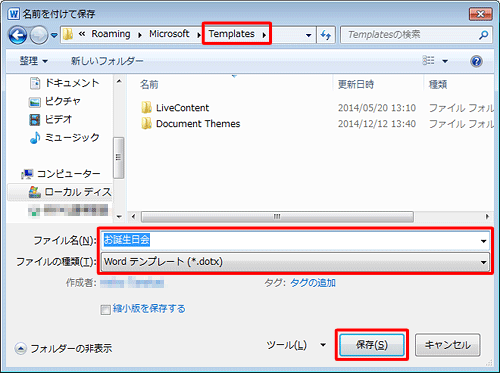
補足
作成した文書にマクロが含まれている場合は、「ファイルの種類」ボックスをクリックし、「Wordマクロ有効テンプレート(*.dotm)」をクリックします。
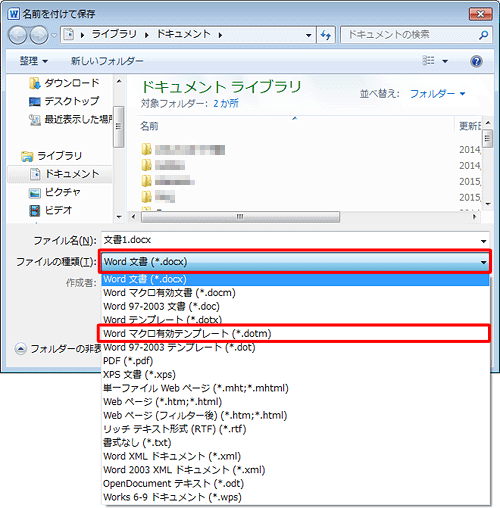
以上で操作完了です。
テンプレートとして保存されたかを確認してください。
補足
テンプレートが保存されているかは、以下の手順で確認できます。
「ファイル」タブをクリックし、「新規作成」をクリックします。
「使用できるテンプレート」欄から、「マイテンプレート」をクリックします。
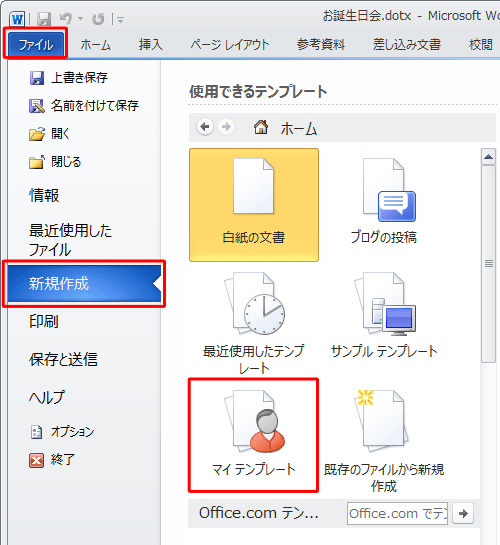
「新規」が表示されます。
「個人用テンプレート」の一覧に保存したテンプレートが表示されていることを確認します。
ここでは例として、上記で保存した「お誕生日会」が保存されていることが確認できます。
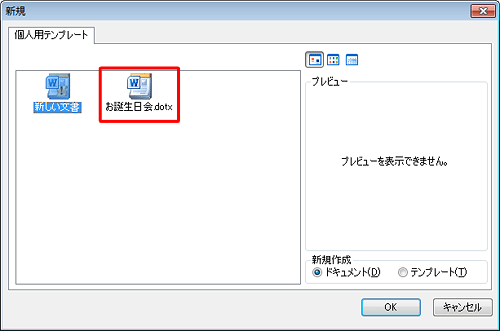
このQ&Aに出てきた用語










